- Meine erste Kampagne
- Ihr erster Anruf in 3 Minuten
- Mit Ihrer Kampagne durchstarten
- Benutzer hinzufügen
- Die Kundenmaske anpassen
- Eigene Rufnummer hinterlegen
- Telefonie-Ergebnisse exportieren
- Das Gesprächsguthaben aufladen
- Anrufe tätigen
- Kampagnenvorlagen
- Dialfire richtig verstehen
Warenkorb
Der Warenkorb ist für Telesales Kampagnen mit zahlreichen Produkten ausgerichtet.
Welche Funktionen bietet der Warenkorb?
- Wählen Sie in der Produktauswahl ein Produkt aus. Zum Beispiel durch Eingabe der Anfangsbuchstaben.
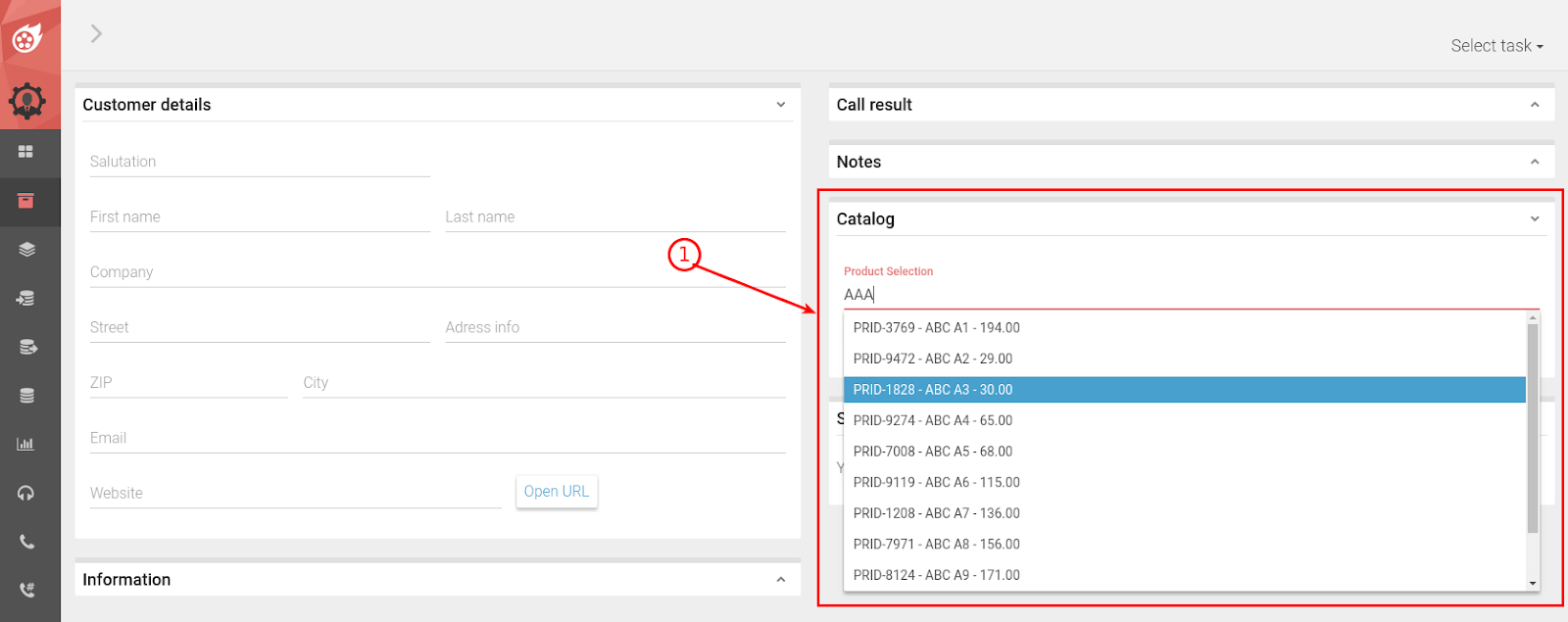
- Nach der Auswahl erscheint die Produktbeschreibung. Nun können Sie die Menge eingeben und abschließend mit Plus das Produkt in den Warenkorb legen.

Beachten Sie, dass Sie die Bestellmenge jederzeit im Warenkorb anpassen können. Um ein bestimmtes Produkt aus dem Warenkorb zu löschen, setzen Sie einfach die Menge auf "0". Klicken Sie auf "Warenkorb löschen", um den gesamten Warenkorb zu löschen.
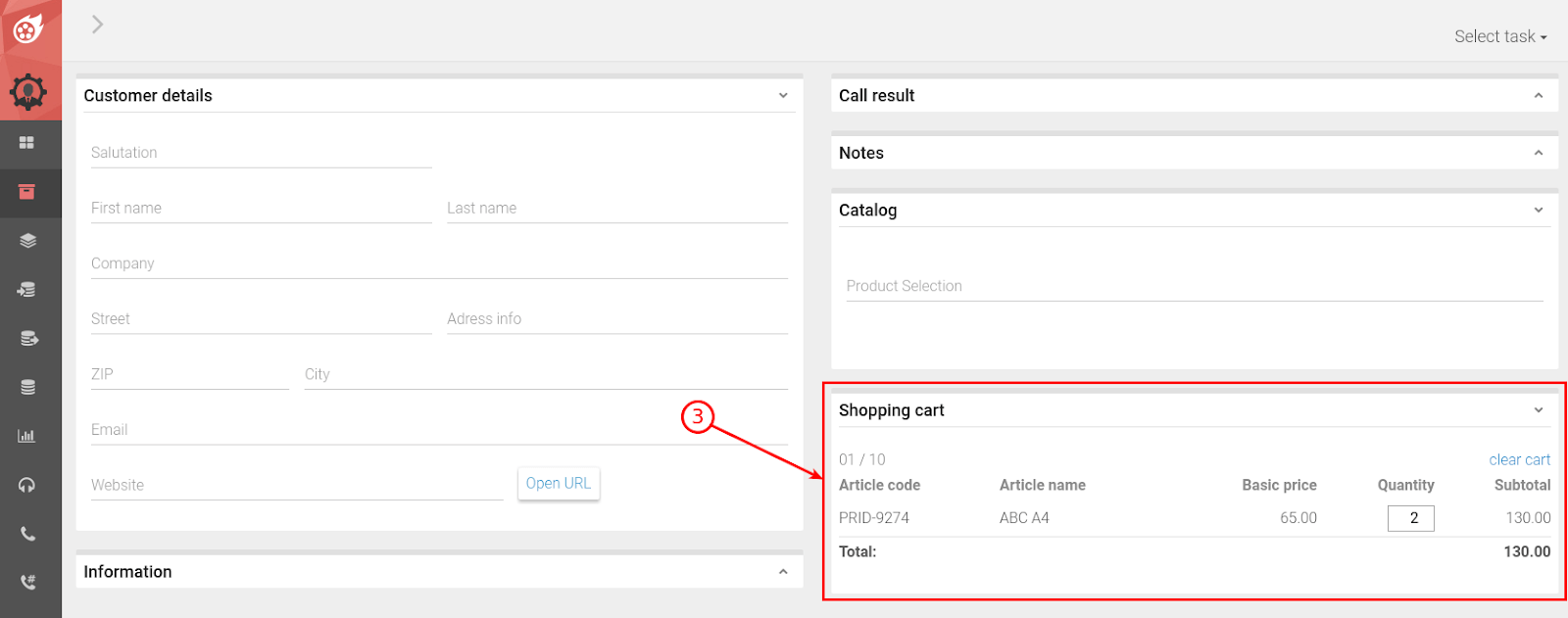
- Um die Bestellung abzuschließen, müssen die Agenten den Status auf erfolgreich (1) setzen und dann auf speichern oder speichern und nächste (2) klicken
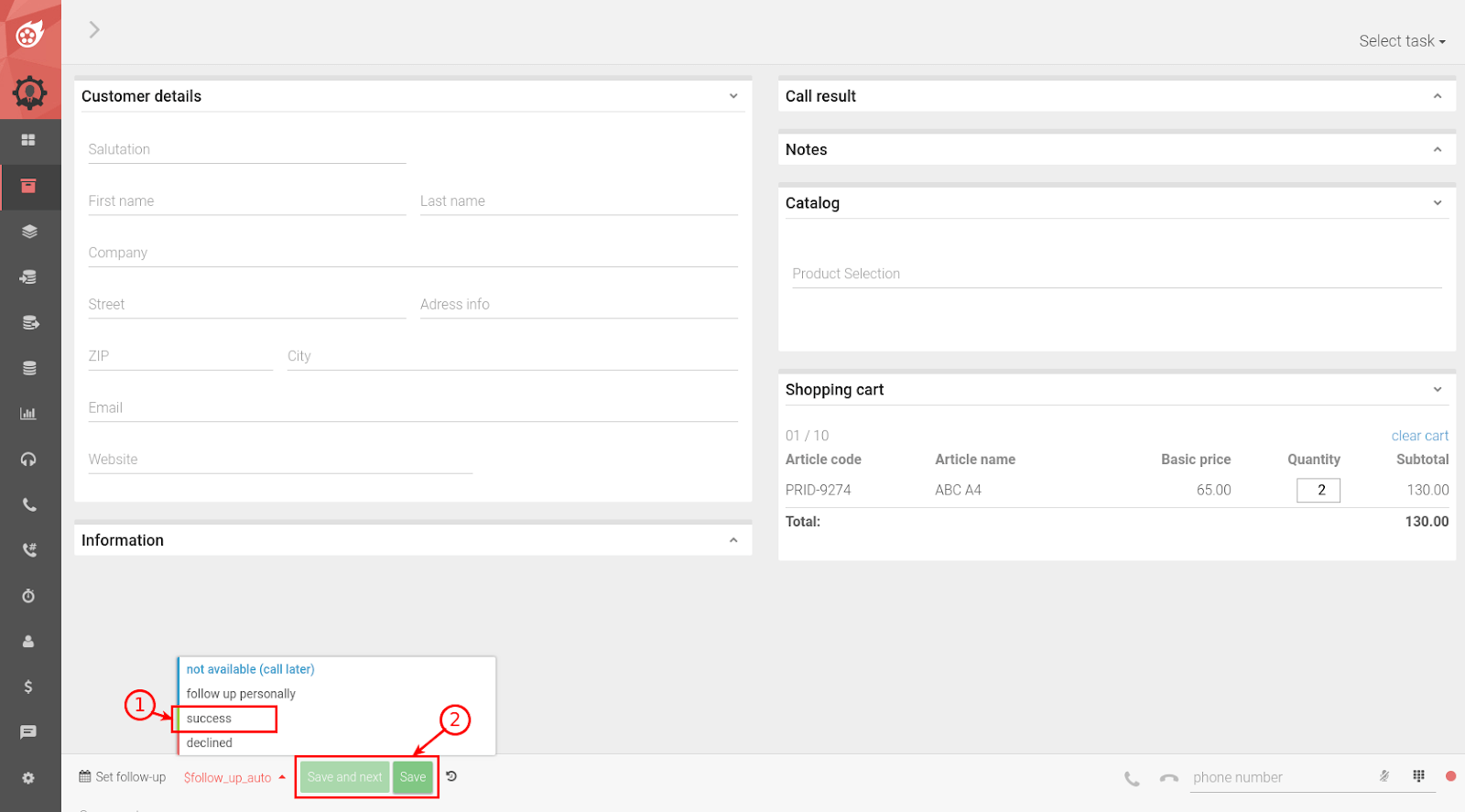
Hinweise:
- Sind bis zu 10 Produkte definiert (vgl. productlist.csv) wird das Auswahlmenü als normales Dropdown verwendbar (ohne vorherige Eingabe im Suchfeld)
- Ab dem 11. Produkt müssen mindestens 3 Zeichen eingetippt werden (Filterung der Liste)
- Es können bis zu 10 unterschiedliche Produkte in den Warenkorb gelegt werden
- Ist der Warenkorb vollständig befüllt, wird die Sektion Katalog versteckt (Limit am Warenkorb sichtbar durch “01 / 10”)
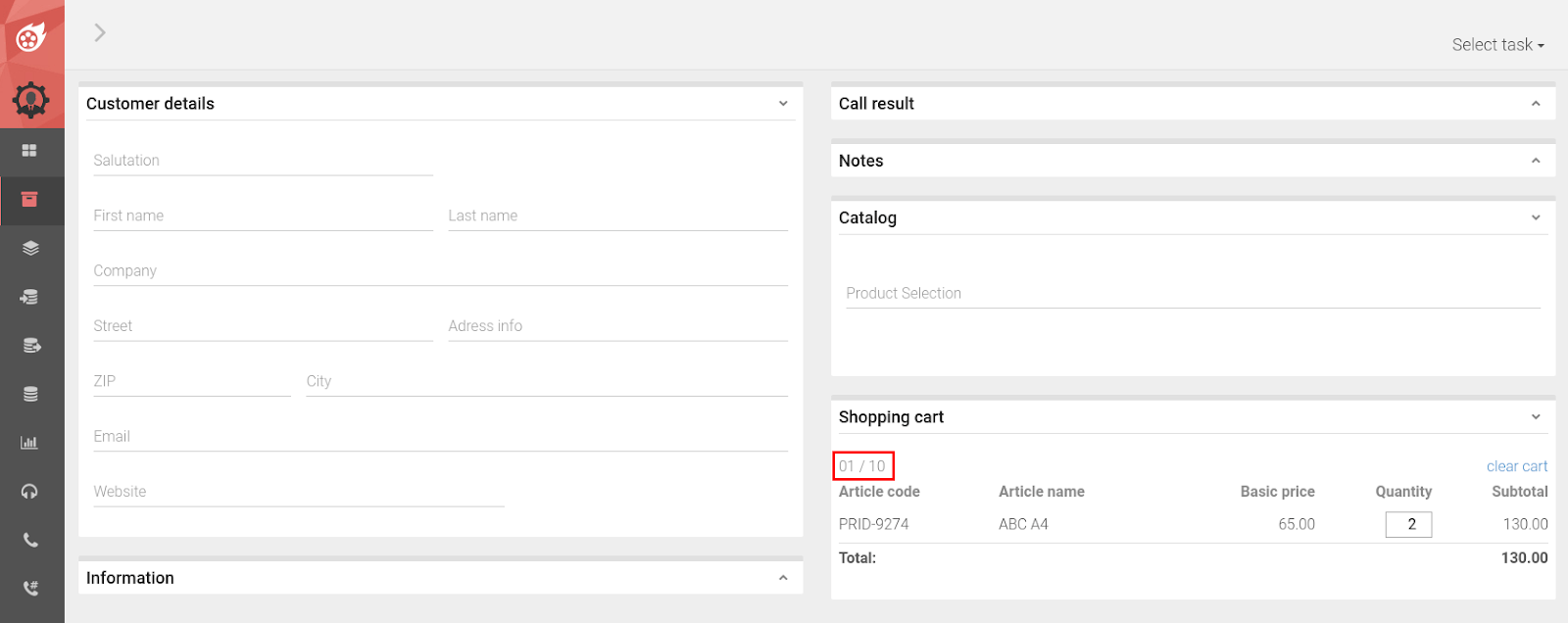
Wie richte ich meinen Warenkorb in Dialfire ein?
- Für die Einrichtung gehen Sie im Menü Kampagne in den Tab Dateien und öffnen Sie die Datei productlist.csv.
- An dieser Stelle haben Sie die Möglichkeit eine vorbereitete csv. Datei per copy & paste einzufügen.
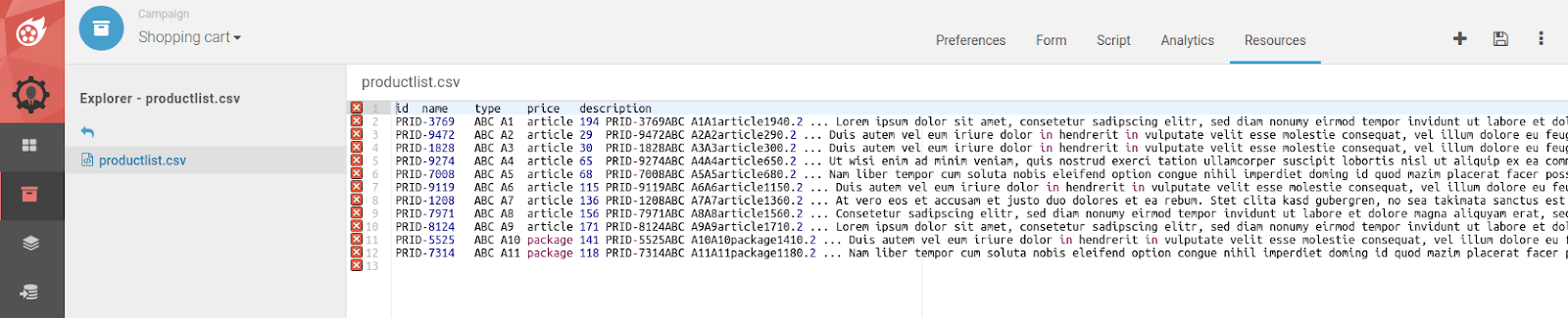
- Achten Sie darauf, dass die Spaltenbezeichnungen Ihrer CSV Datei die gleichen sind, wie in unser Vorlage [id; name; type; price; description].
Hinweis:
- Angabe der Preise unter price als ganze Zahl [198] oder mit Dezimalstellen [178.50] … auf Punkt achten!
- Die Angaben von Währungen ist nicht notwendig aber möglich.
- Legen Sie bitte vorab fest, ob es sich um Netto- oder Brutto-Preise handelt. (B2B / B2C)
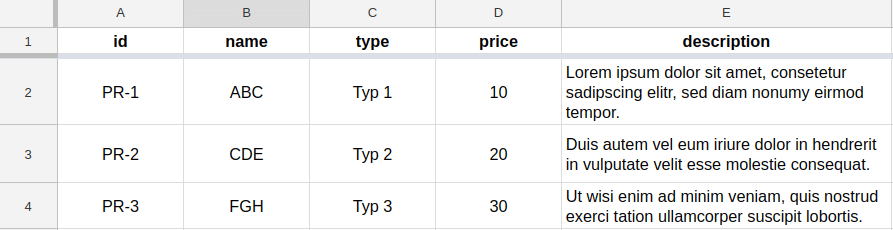
- Markieren Sie in der CSV die ausgefüllten Zeilen und kopieren Sie diese in die productlist.csv.

- Zum Abschluss speichern Sie die neu angelegte Datei durch Klicken der Diskette .
Um Ihre Änderung zu überprüfen, wechseln Sie in die Agenten Vorschau. Ihr neu angelegter Warenkorb wird nun angezeigt:
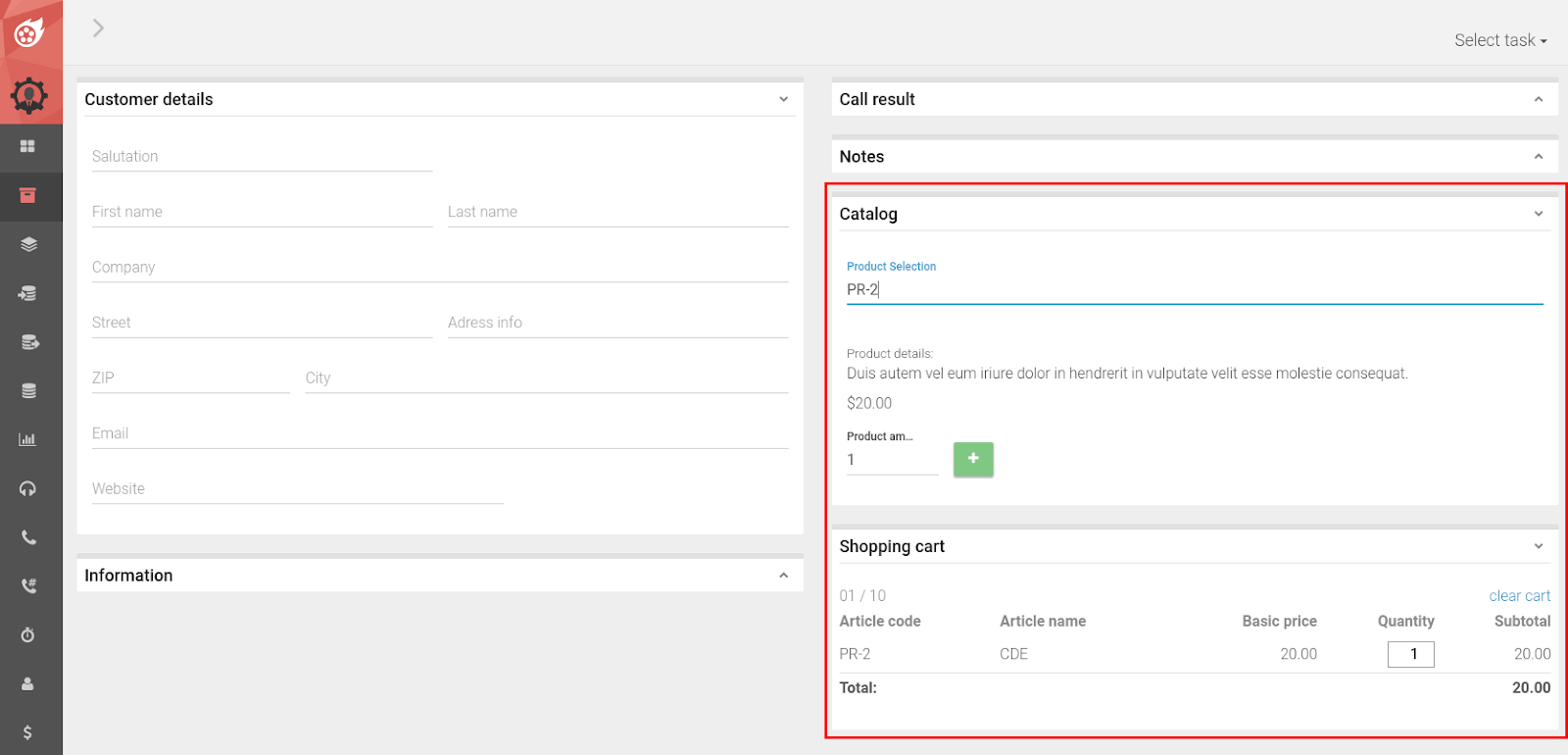
Ist die Auflistung der bestellten Artikel im Export verfügbar?
Wie gewohnt, bietet Dialfire die Möglichkeit, alle Felder des Warenkorb im Export mit anzeigen zu lassen.
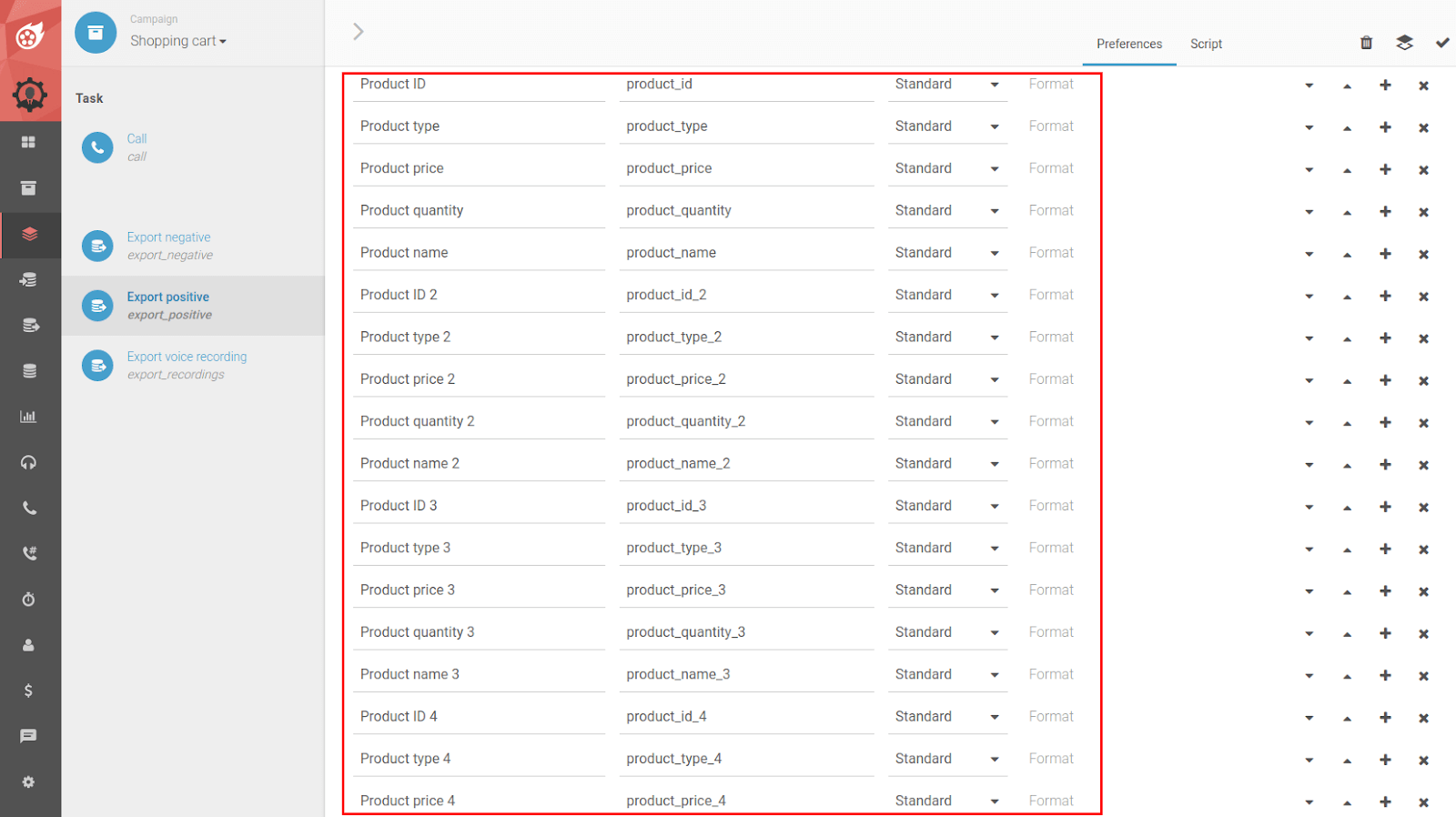
Wie kann ich meinen Warenkorb über die Statistik auswerten?
Folgende Spezial Statistiken bietet Dialfire bereits:
- Bestellungen in täglicher, wöchentlicher und monatlicher Übersicht
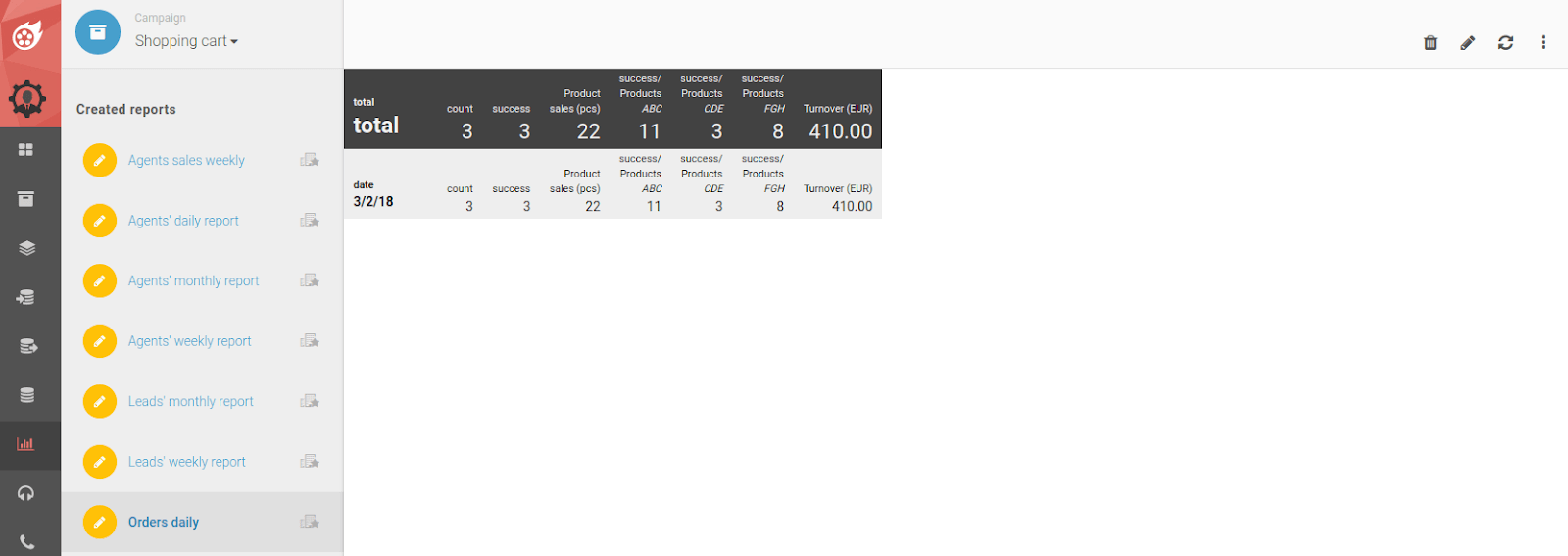
- Umsatz in täglicher, wöchentlicher und monatlicher Übersicht
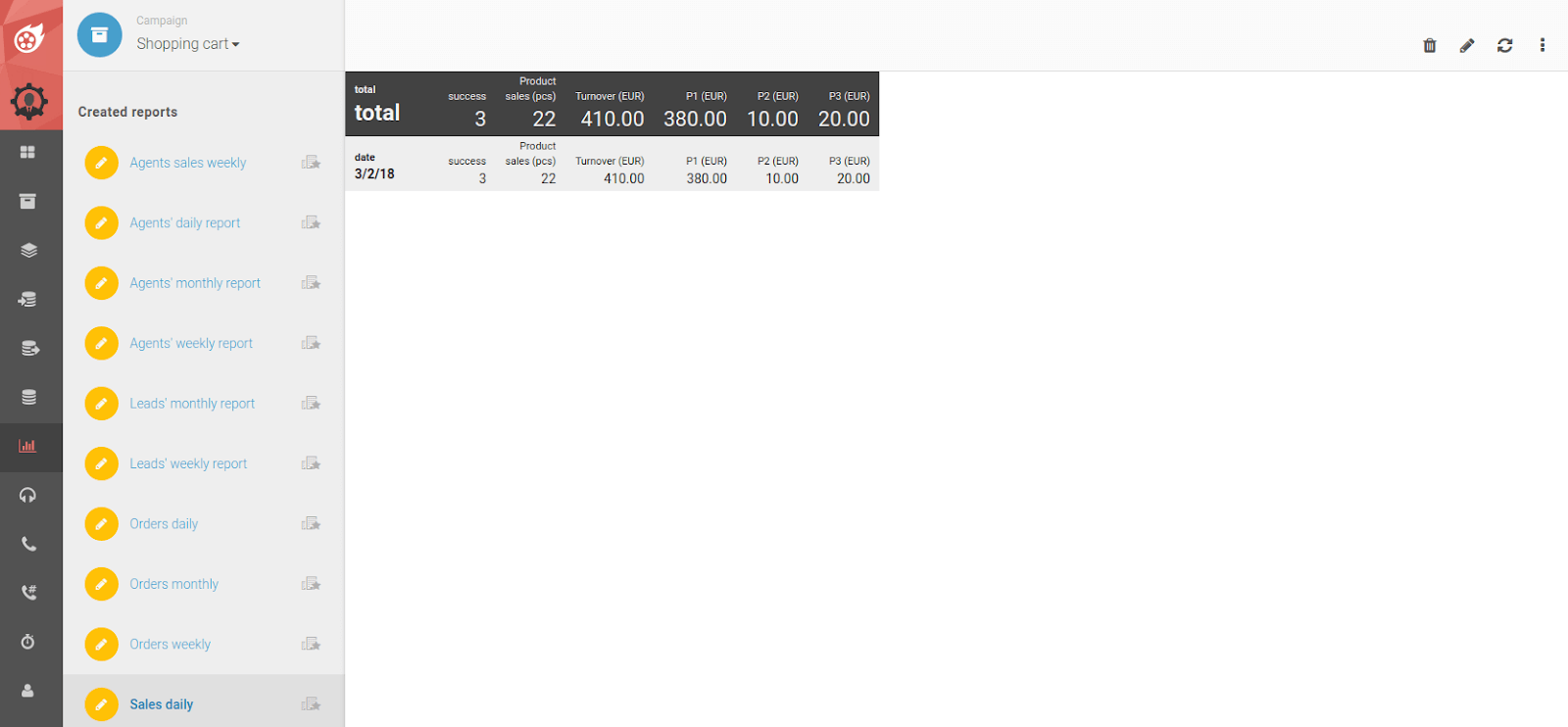
Informationen darüber, wie Sie Statistiken erstellen oder anpassen können, finden Sie in unser ausführlichen Dokumentation hier.